使用手冊
iVina 1200U彩色掃瞄器
Doc. No.250-0246-E Rev. 1.10
iVina Inc.
商標
本文所有廠牌和產品名稱皆為各相關廠商之商標或註冊商標。
專利
版權所有,未經虹光公司授權,不得將本文內容以任何形式複製、改編、或翻譯成任何文字。
本產品掃描的題材,受政府法律及複製權等其他法規的保護,客戶應遵守相關法令。
保証
本書內容若有更動,iVi公n司a將不另行通知。
iVi公n司a對本文件內容不做任何保證,包括(並不限於)對某項特殊目的之適用性的隱含保證。
對因此造成之錯誤,或因裝修、效能或本品使用上造成的不固定或嚴重損害,本公司不負任何責任。
FCC無 線頻率數干擾聲明
本裝置經測試證實符合 A級 數位裝置規格及 FCC節 規1格5。 這些規格旨在防範在住宅區中可能
造成之不良干擾。若未遵照使用手冊中的指示安裝及使用本裝置,所產生、使用及散發之無線電頻
率,可能會干擾無線電通訊。特殊安裝作業也可能造成不良干擾。若經證明(關閉本裝置後再開啟)
本裝置對收音機或電視之接收會造成不良干擾,客戶可以按下列方式調整:
* 調整接收天線
* 將本裝置與接收器間的距離增加
* 將本裝置改用不同的電源插座,
使 本裝置與接收器處於不同的分支電路
* 洽詢經銷商或有經驗的電磁及電機技師
注意事項:本裝置如有任何未經製造廠商認可的變更或 修改,本裝置之使用權將視為無效。
ii
目錄
1. 簡介................................................................................................................................................................................1-1
2.安裝掃瞄器.....................................................................................................................................................................2-1
2.1 注意事項.................................................................................................................................................................2-1
2.2 鎖定裝置之解除....................................................................................................................................................2-1
2.3 連接各種訊號線與電源線...................................................................................................................................2-2
2.4 文件的放置 ............................................................................................................................................................ 2-3
3.安裝軟體......................................................................................................................................................................... 3-1
3.1 基本電腦配備........................................................................................................................................................3-1
3.2 安裝程序..................................................................................................................................................................3-2
4.按鍵之偏好設定............................................................................................................................................................. 4-1
4.1 按鍵說明..................................................................................................................................................................4-1
4.2 按鍵之偏好設定.....................................................................................................................................................4-2
4.2.1 Copy(複印鍵)之設定 ....................................................................................................................................4-2
4.2.2 iVina Copier虛擬複印機之偏好設定 ........................................................................................................ 4-3
4.2.3 OC光R學(辨識鍵)之設定............................................................................................................................ 4-4
4.2.4 SCA掃N瞄)(之設定 ......................................................................................................................................4-5
4.2.5 -EMa之i設l定 .................................................................................................................................................4-6
5. 使用掃瞄器按鍵............................................................................................................................................................ 5-1
5.1 複印第一章文件.....................................................................................................................................................5-1
5.2 轉文字影像成可編輯文字...................................................................................................................................5-2
5.3 將原稿掃進影像編輯軟體PAPERPORT............................................................................................................5-2
5.4 將原文件掃瞄進電子郵件軟體...........................................................................................................................5-3
6.不用按鍵的掃瞄方法..................................................................................................................................................... 6-1
6.1 從TWAIN應用軟體中, 掃瞄第一個文件..........................................................................................................6-1
6.2 使用IVINA TWAIN視窗.........................................................................................................................................6-3
6.2.1 選擇合適的影像型態.................................................................................................................................. 6-3
6.2.2 掃描參數與影像控制................................................................................................................................. 6-6
6.2.3 掃描 .............................................................................................................................................................6-12
7.保養與清潔.....................................................................................................................................................................7-1
7.1 清潔 ..........................................................................................................................................................................7-1
8.排除錯誤指南 ................................................................................................................................................................. 8-1
8.1 常見問題之答覆.....................................................................................................................................................8-1
8.2 技術服務..................................................................................................................................................................8-2
iii
9.產品規格......................................................................................................................................................................... 9-1
9.1 機型: IVINA 1200U.................................................................................................................................................9-1
iv
1.簡介
首先感謝您購買本iVina 1200U彩色影像掃瞄器.
iVina 1200U內鍵有非常容易連線電腦與傳輸速度極快的最先進USB介面.此外, 本機前端備有一按即可
迅速完成所有工作的四大按鍵, 因而讓使用者感到非常容易快速使用與極具親和力.
為確保掃描的影像品質,在您安裝及使用本機前,請花幾分鐘的時間閱讀本文。本文提供您本機型的
正確包裝內容、安裝、使用及保養方式。
圖 -11顯 示本機型的包裝內容,您可以參照本圖查點所有的裝備。若您收到的項目不齊全,請立即洽
尋當地經銷商。
1
2
3
4
1. 主機
2.
快速裝機 使用手冊與
CD光碟
3.
電源供應器
4. USB 訊號線
圖1-1 包 裝內容
註: 請保留紙箱與包裝材料以備萬一退修或搬運用.
1-1
2.安裝掃瞄器
2.1 注意事項
* 請勿將本機放置在太陽直接照射的地方。直接的日光照射及過度的高溫皆可能會損害本機組件。
* 請勿將本機安置在潮濕或灰塵多的地方。
* 務必使用正確的交流電電源。
* 將本機安裝在平穩的桌面上;傾斜或不平穩的桌面都可能導致機械或使用上的問題。
2.2 鎖定裝置之解除
如下圖所示,請 將本機鎖定裝置的開關扳至”Us” e(使用) 位置﹐ 使處於正常的使用狀態。
(使用)位 置 (搬運)位 置
圖 2- 1 .開鎖
備註: 若要搬運機台時, 切記首先將機台下面的鎖定開關移置搬運位子以防止因碰撞而受損.
2-1
2.3 連接各種訊號線與電源線
於接線前, 請先迅速瀏纜機台後面, 如圖2-2所示.
請遵守以下程序將本機台接至電腦與電源:
1. 將電源線的小頭端接上掃瞄器背面的插孔
2. 電源線的大頭端插至電源插座. 現在掃瞄器的電源已開啟.
3. 將USB訊號線的長方形端插進電腦的USB埠及將其四方形端插進本機後面的USB埠.
1
2
3
1. 掃瞄器
2. 電源插孔
3. USB埠 (四方形端)
圖 2-2 後視圖
1
4
2
3
5
1. 電腦USB埠 (長方形端)
2. 電腦
3. USB訊號線 (隨機附件)
4. 掃瞄器
5. 電源供給器
圖2-3
2-2
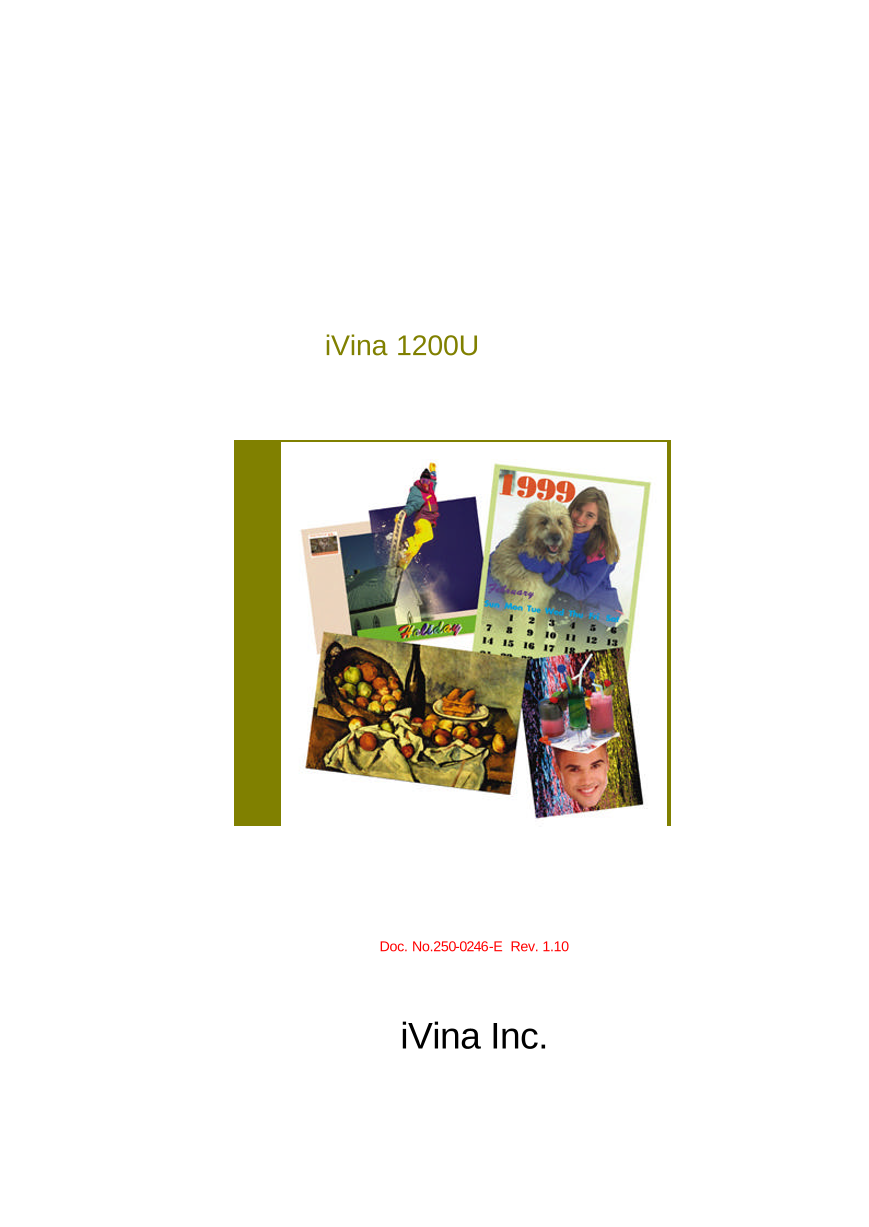
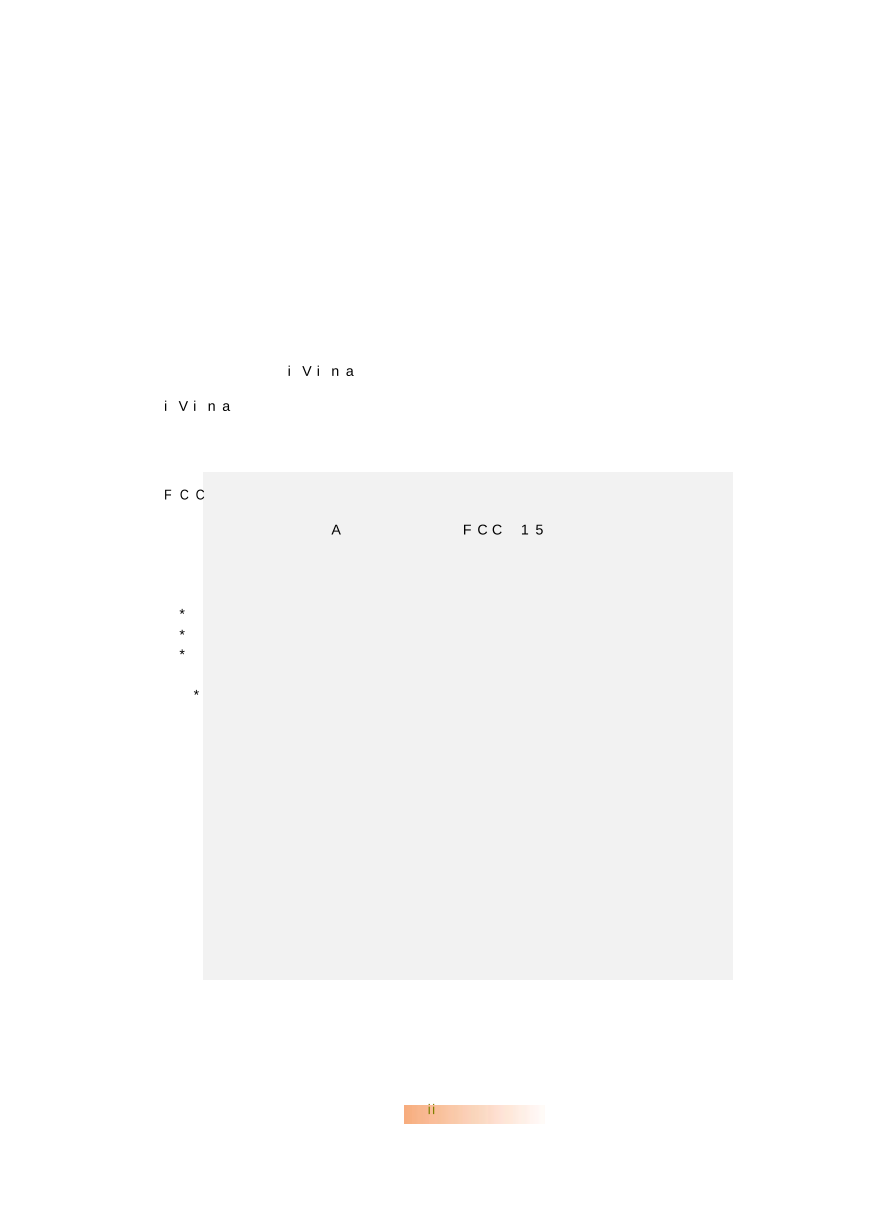
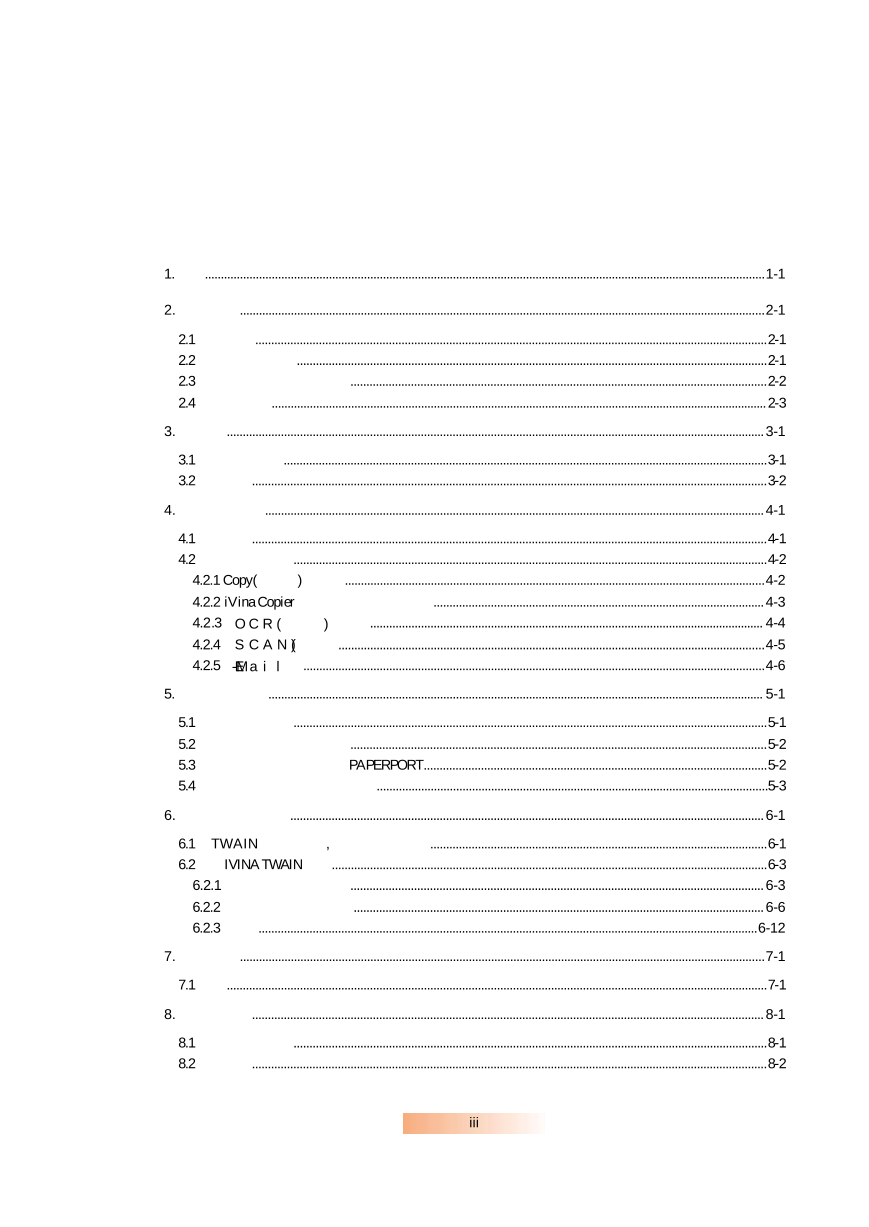
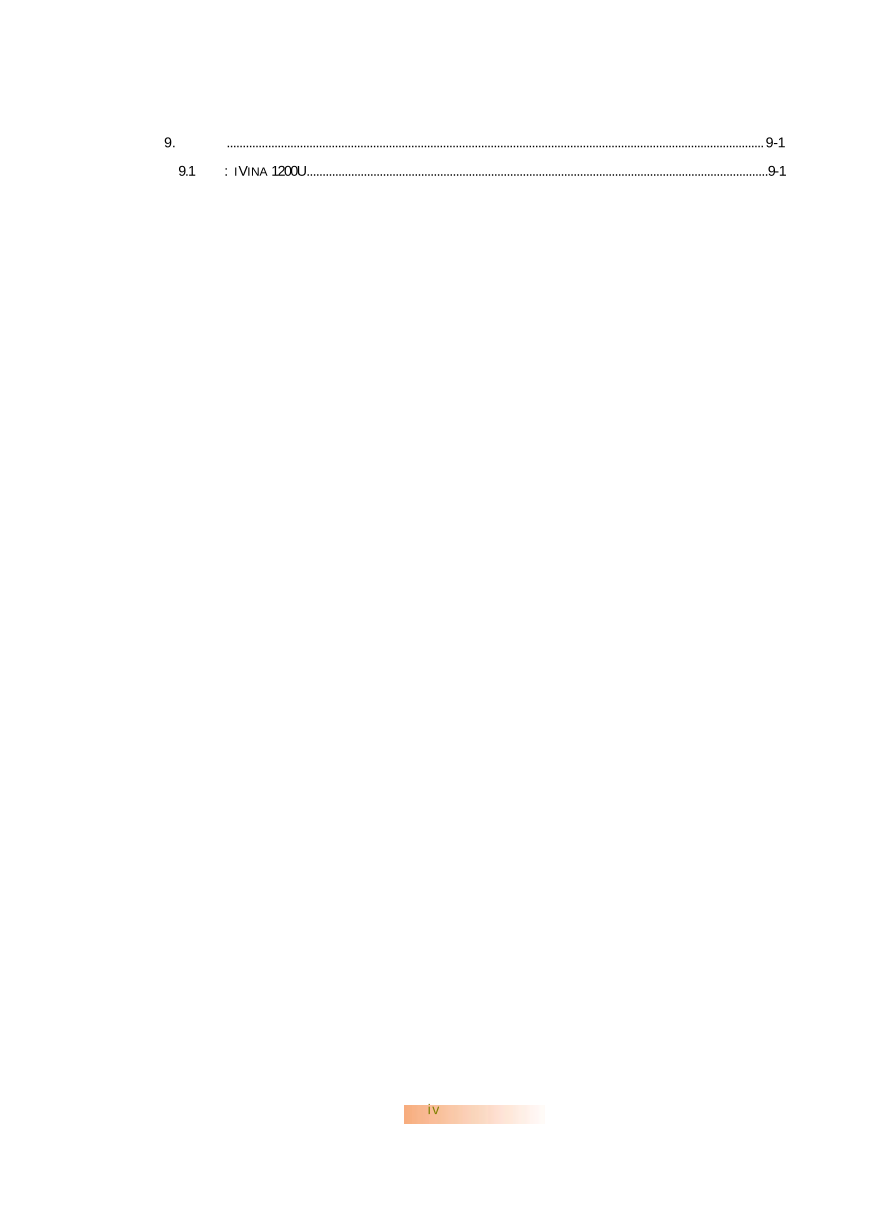
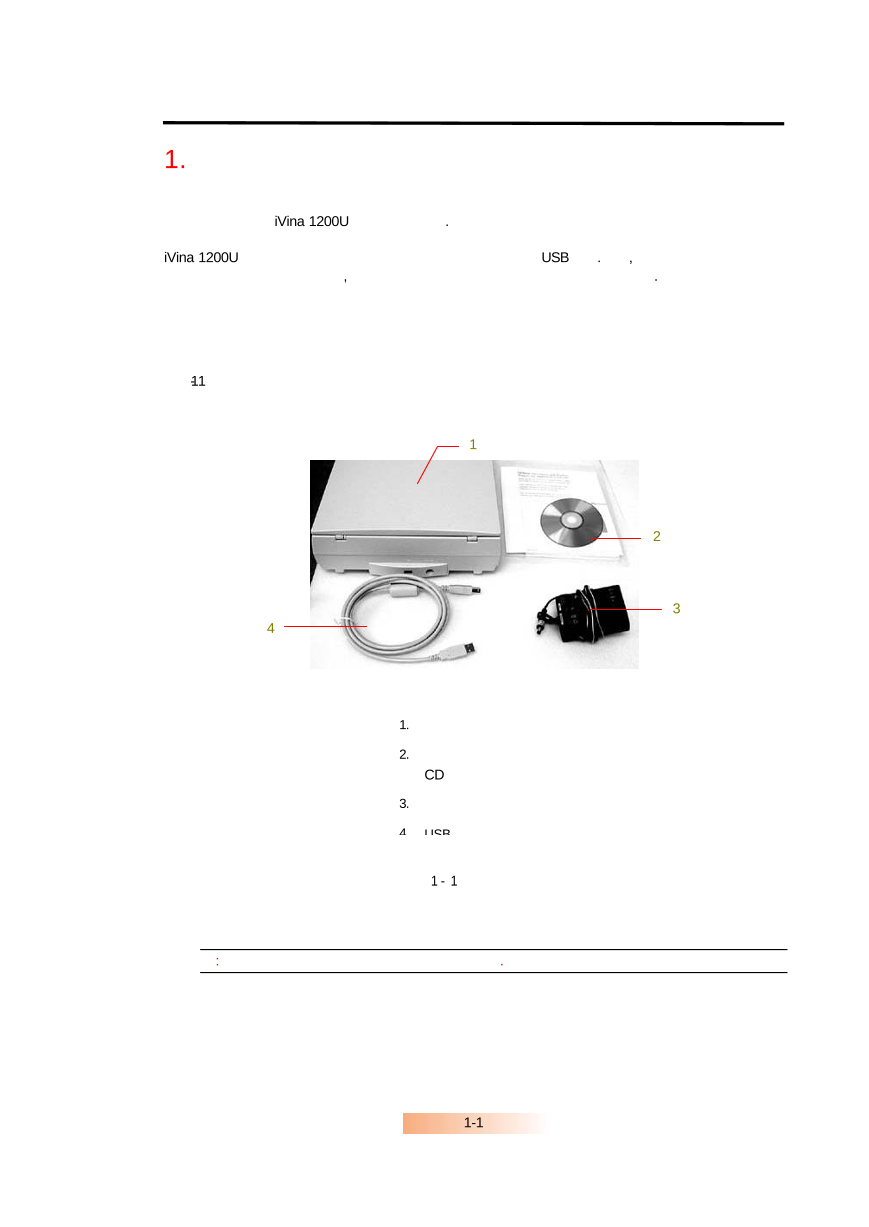

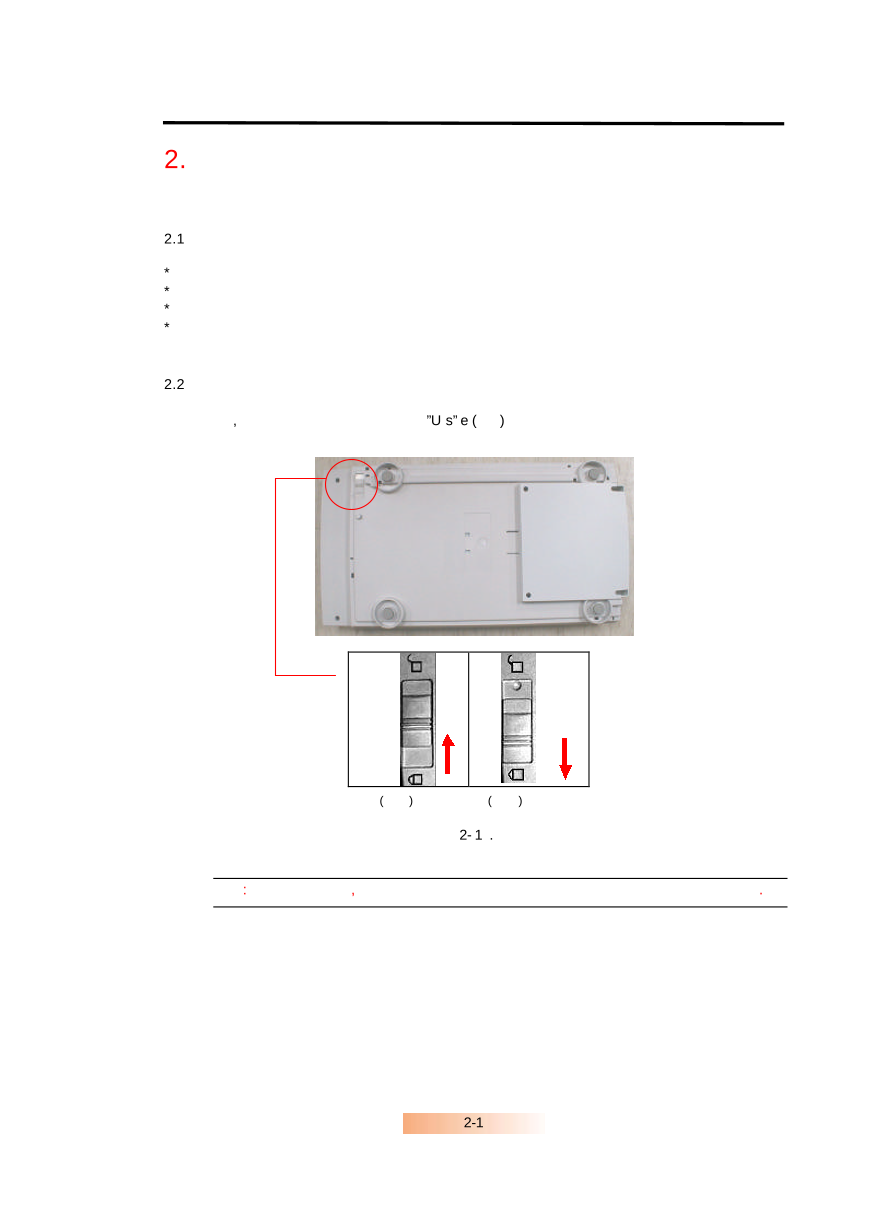
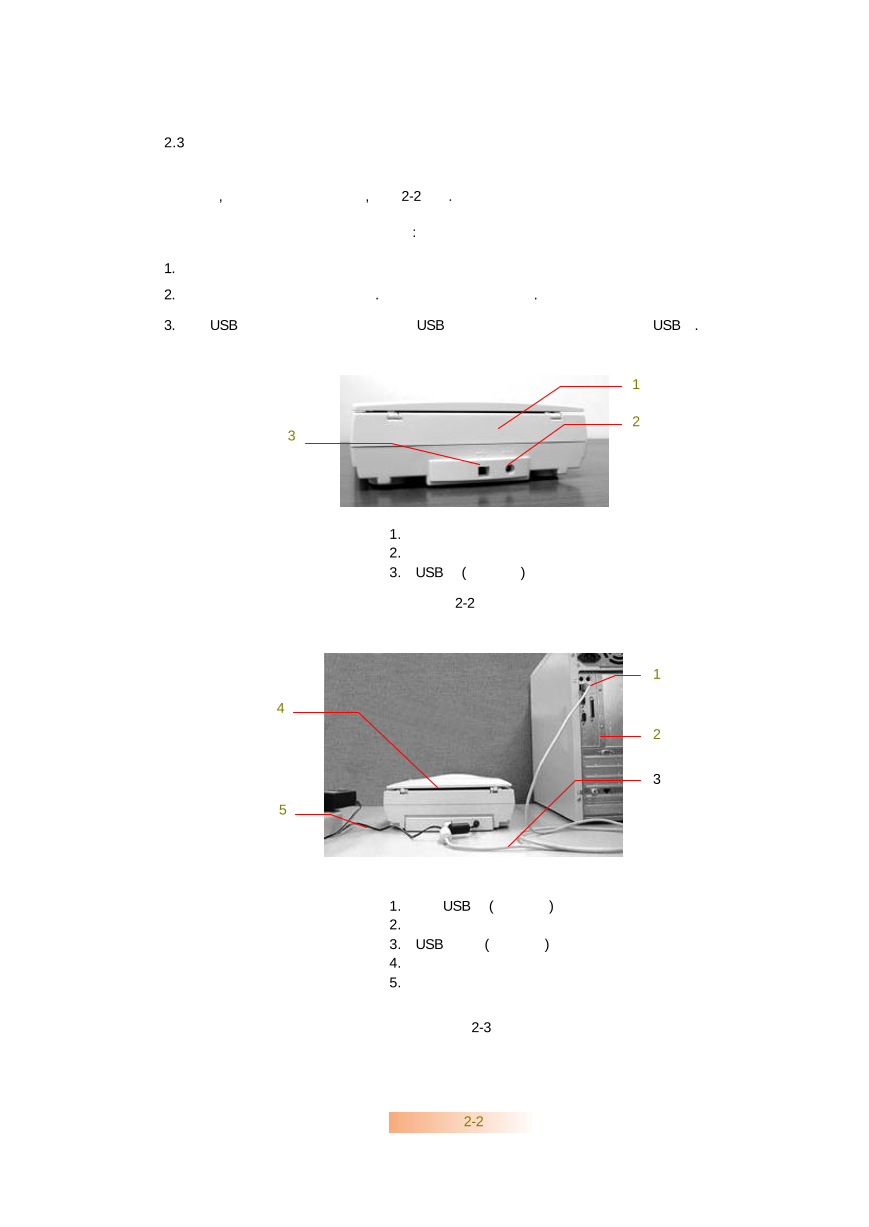
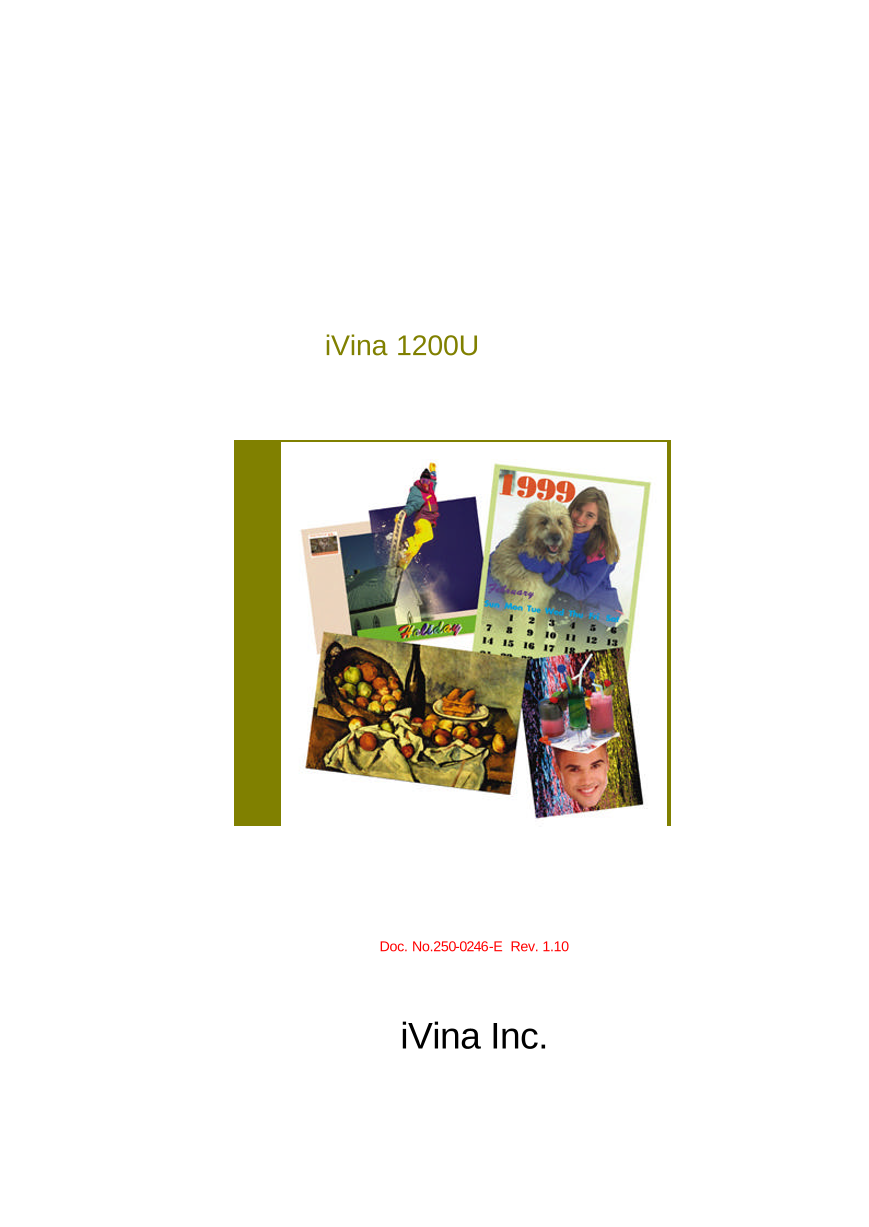
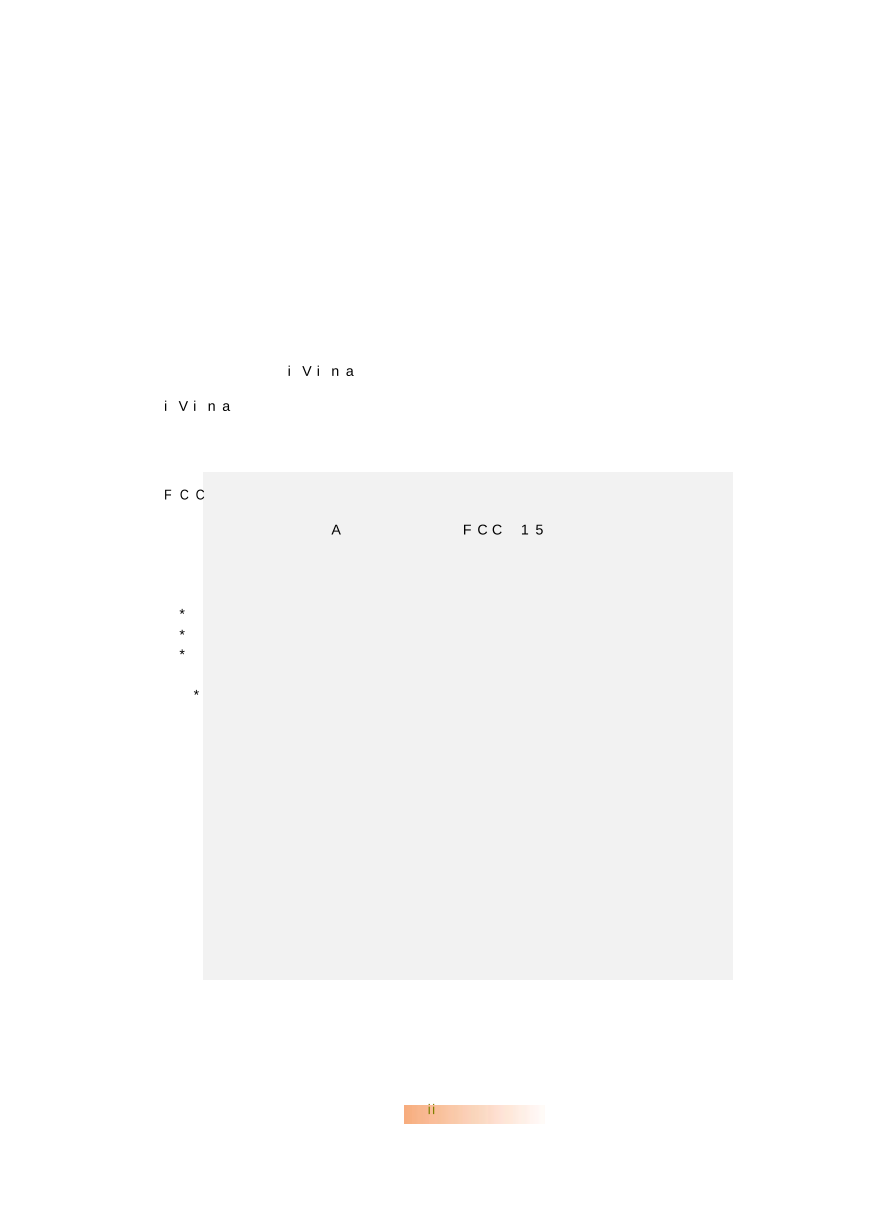
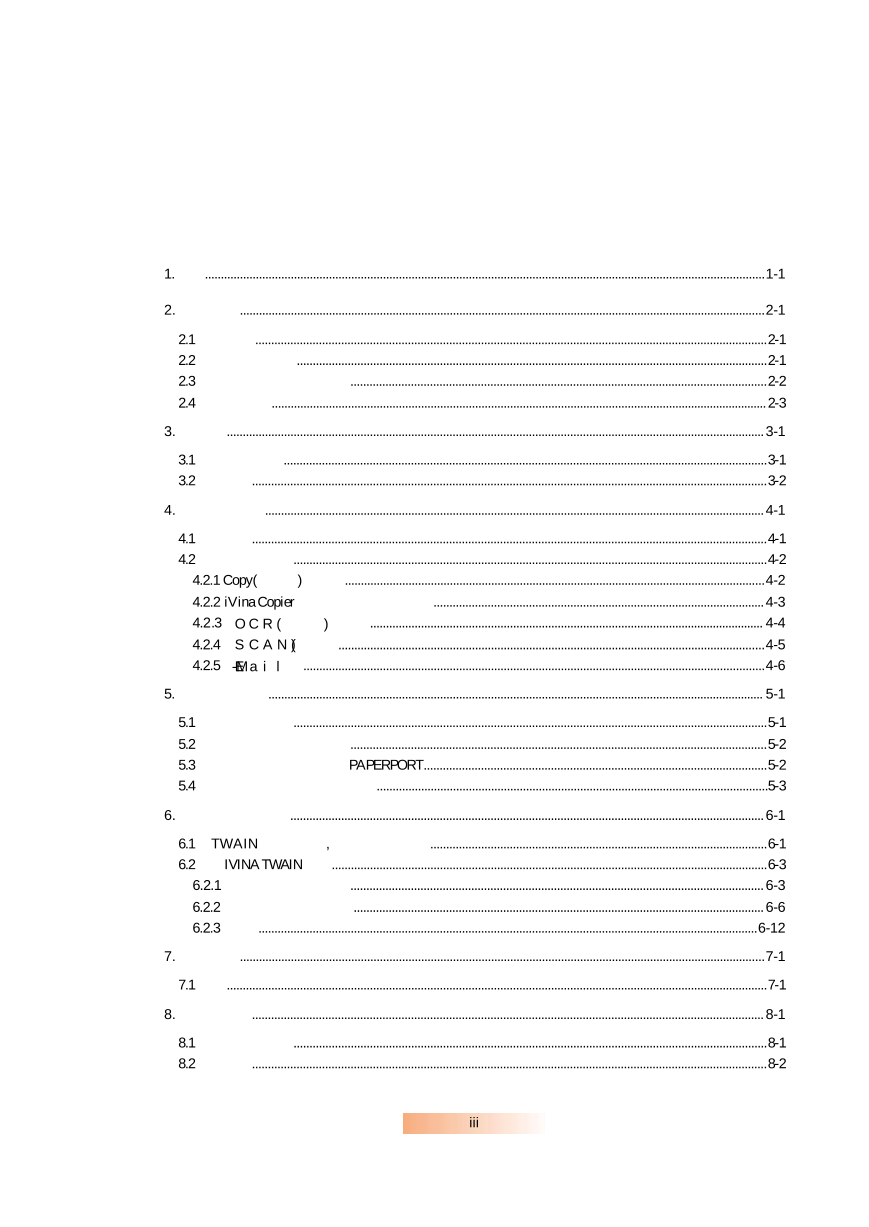
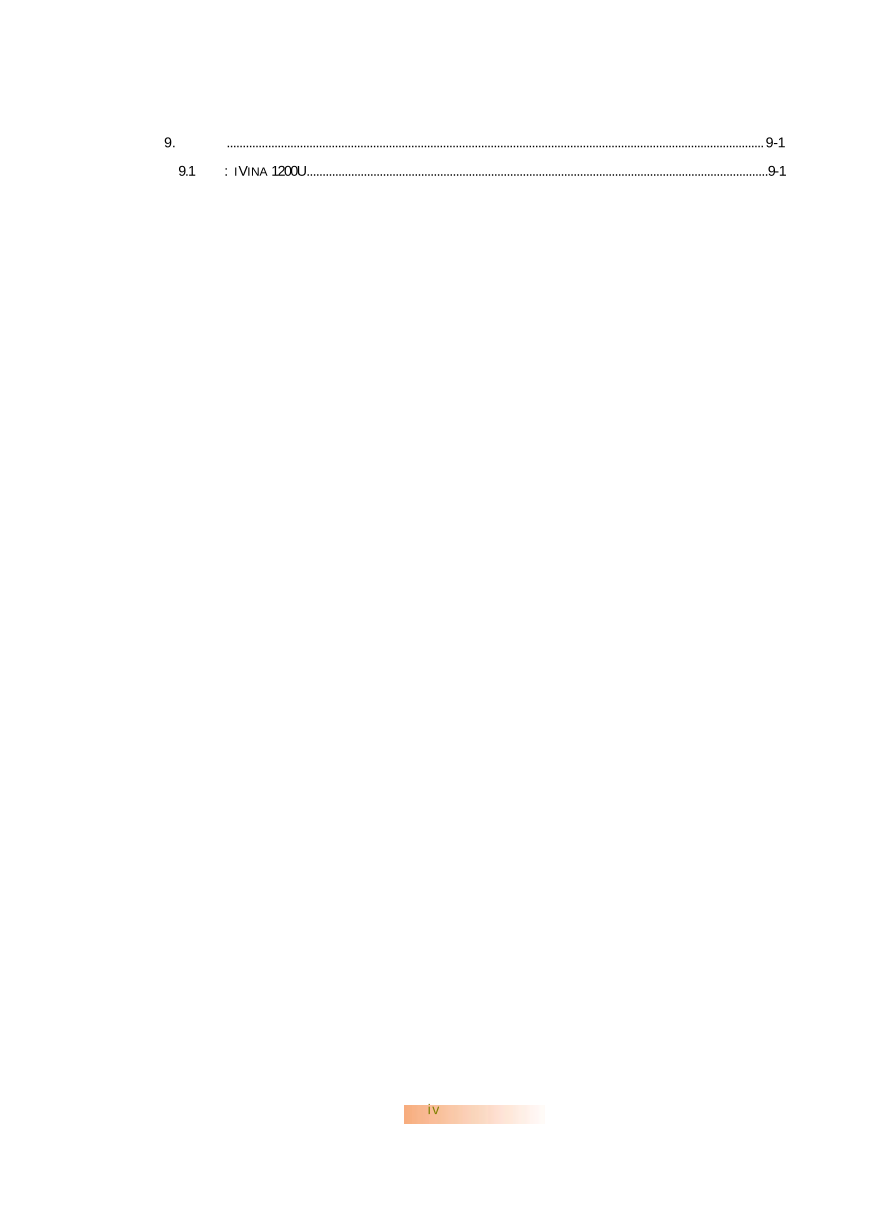
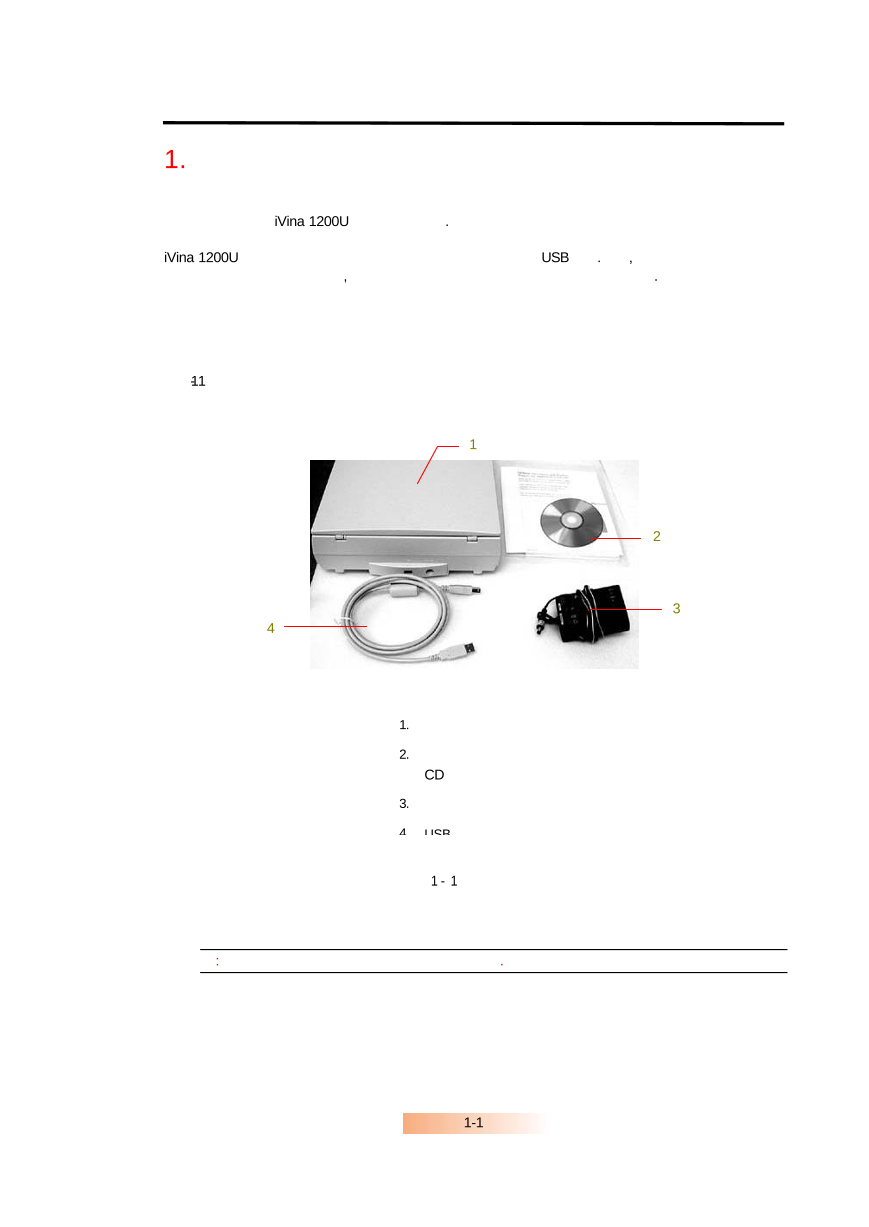

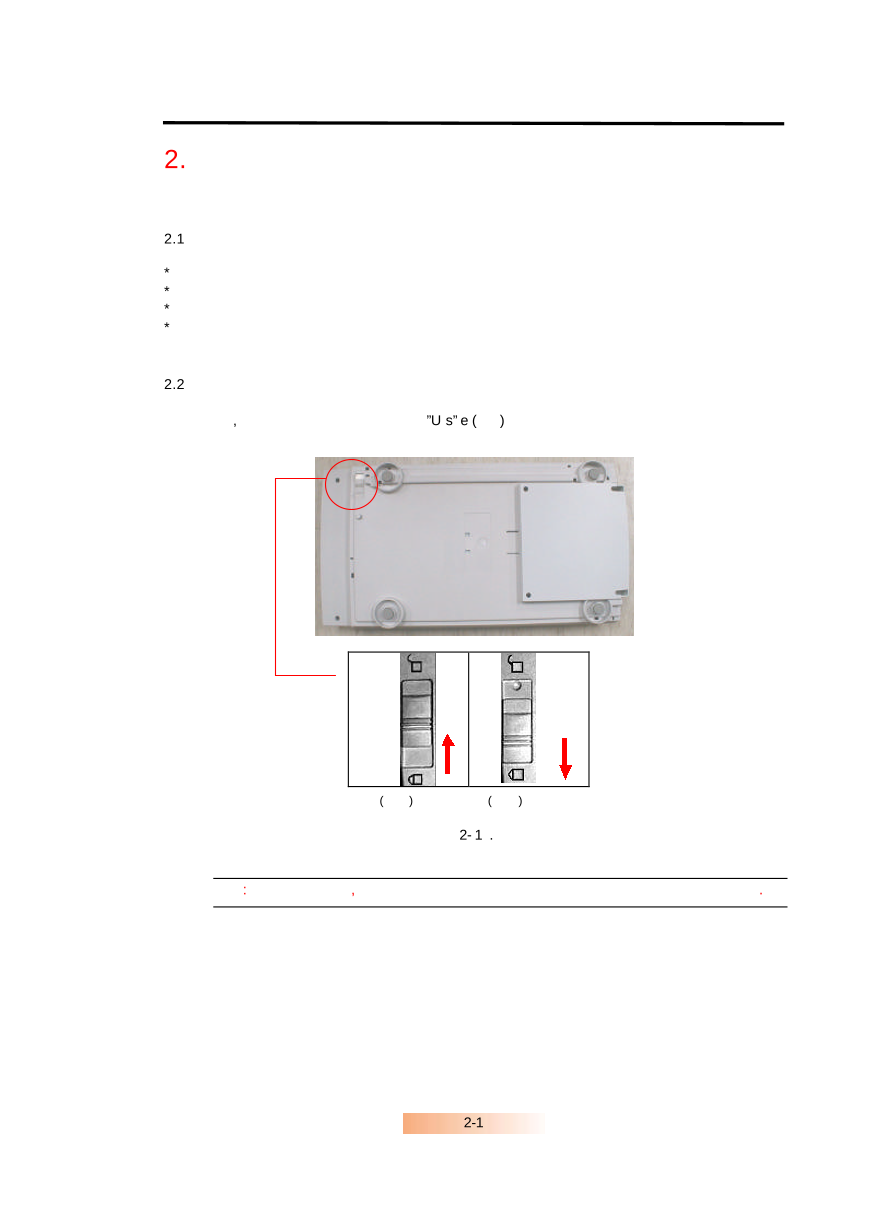
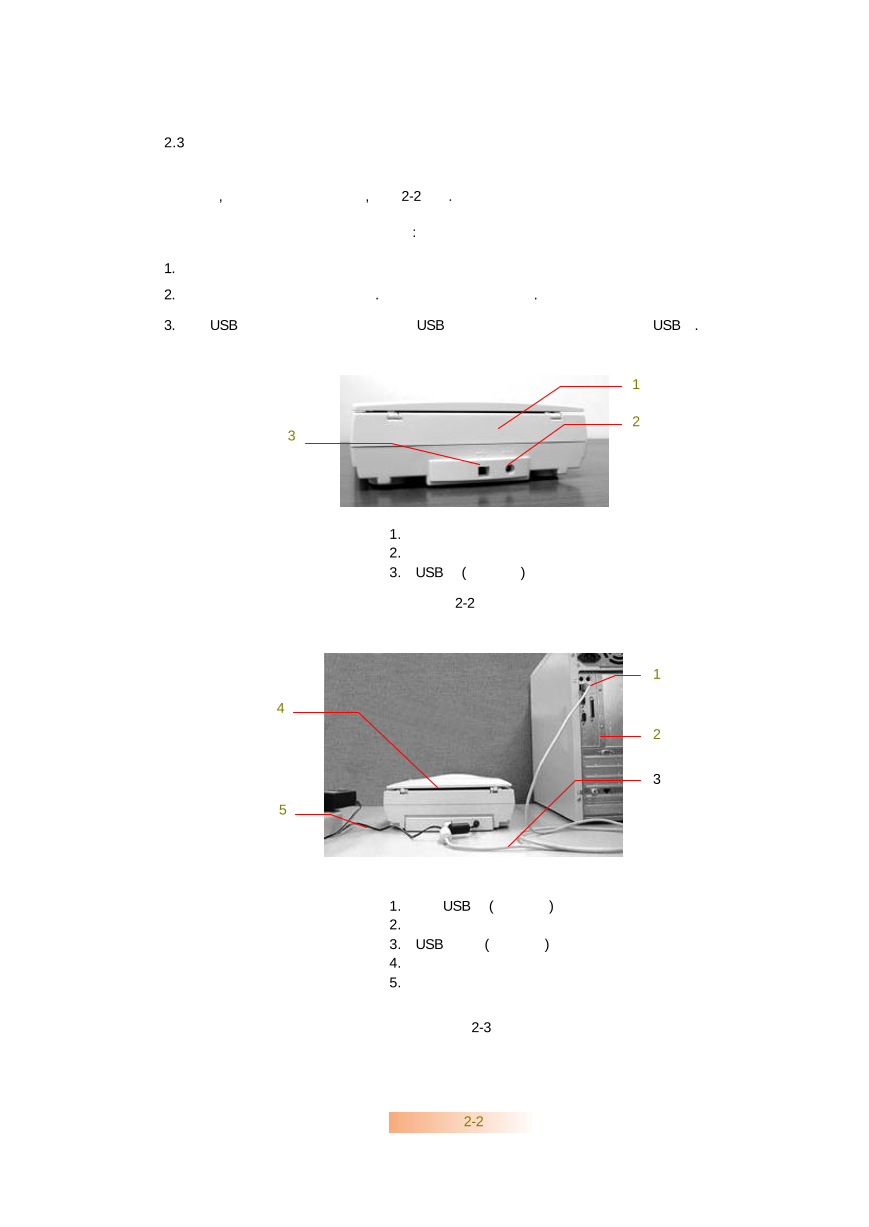
 V2版本原理图(Capacitive-Fingerprint-Reader-Schematic_V2).pdf
V2版本原理图(Capacitive-Fingerprint-Reader-Schematic_V2).pdf 摄像头工作原理.doc
摄像头工作原理.doc VL53L0X简要说明(En.FLVL53L00216).pdf
VL53L0X简要说明(En.FLVL53L00216).pdf 原理图(DVK720-Schematic).pdf
原理图(DVK720-Schematic).pdf 原理图(Pico-Clock-Green-Schdoc).pdf
原理图(Pico-Clock-Green-Schdoc).pdf 原理图(RS485-CAN-HAT-B-schematic).pdf
原理图(RS485-CAN-HAT-B-schematic).pdf File:SIM7500_SIM7600_SIM7800 Series_SSL_Application Note_V2.00.pdf
File:SIM7500_SIM7600_SIM7800 Series_SSL_Application Note_V2.00.pdf ADS1263(Ads1262).pdf
ADS1263(Ads1262).pdf 原理图(Open429Z-D-Schematic).pdf
原理图(Open429Z-D-Schematic).pdf 用户手册(Capacitive_Fingerprint_Reader_User_Manual_CN).pdf
用户手册(Capacitive_Fingerprint_Reader_User_Manual_CN).pdf CY7C68013A(英文版)(CY7C68013A).pdf
CY7C68013A(英文版)(CY7C68013A).pdf TechnicalReference_Dem.pdf
TechnicalReference_Dem.pdf